Line Bisa Video Call 500 Orang Sekaligus, Begini Caranya
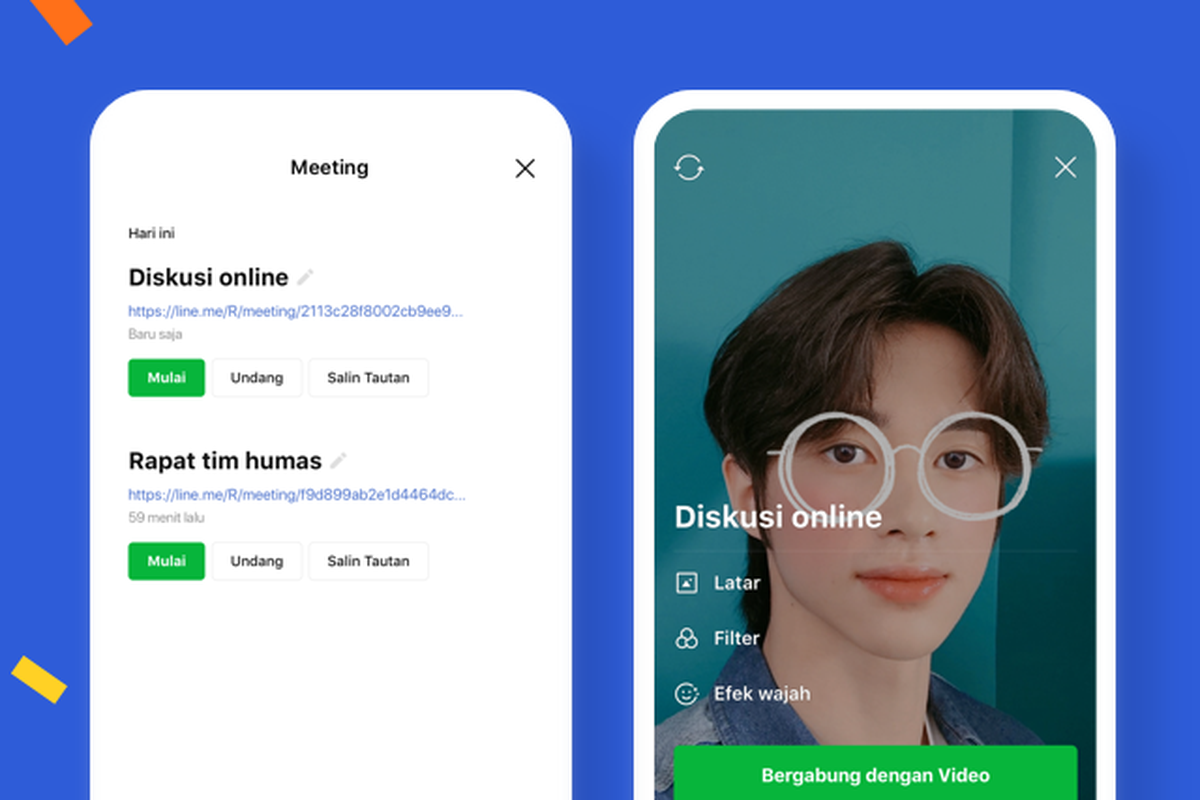
- Beberapa waktu lalu, aplikasi pesan instan Line meluncurkan Line Meeting. Fitur ini memungkinkan pengguna Line baik di smartphone maupun PC untuk melakukan panggilan video hingga 500 peserta.
Fitur ini dibuat untuk memudahkan pengguna untuk melakukan tatap muka secara online. Pasalnya, pandemi Covid-19 yang belum berakhir membuat orang-orang harus membatasi aktivitas di luar rumah.
Line Meeting dapat digunakan baik smartphone maupun PC. Syaratnya, pengguna wajib memperbarui aplikasi Line di smartphone minimal ke versi 10.13.0. Sementara untuk Line desktop versi 6.2.0 ke atas.
"Line Meeting merupakan fitur panggilan video gratis yang memungkinkan pengguna untuk melakukan rapat secara virtual, baik untuk keperluan bisnis maupun pribadi," tulis pihak Line dalam keterangan resmi kepada KompasTekno, Minggu (23/8/2020).
Salah satu nilai jual yang ditawarkan dari Line Meeting adalah kemudahan akses untuk mengikuti rapat virtual. Pengguna dapat membuat ruang rapat virtual tanpa perlu membuat grup chat terlebih dahulu.
Baca juga: Line Rilis Layanan Game PC Line POD, Ini Game yang Bisa Dimainkan
Selain itu, para pengguna Line Meeting juga bisa membuat tautan yang bisa dibagikan kepada pengguna lain untuk mengaja bergabung ke dalam ruang virtual Line Meeting. Mekanisme ini mirip dengan aplikasi Zoom.
Fitur keamanan pada Line Meeting juga mirip dengan Zoom. Host yang menggelar rapat virtual di Line Meeting, bisa mengeluarkan pengguna yang tidak diinginkan dari ruang rapat.
Peserta juga tidak bisa masuk ke dalam ruang rapat tanpa menggunakan tautan yang disediakan oleh host.
Kemudian, ada pula fitur Watch Together, yang memungkinkan pengguna untuk berbagi layar pada ponsel pada panggilan grup.
Cara Menggunakan Line Meeting
Pertama-tama, buka aplikasi Line pada ponsel. Kemudian pengguna dapat memilih ikon kamera dengan simbol tanda tambah (+) yang terletak di pojok kanan atas.
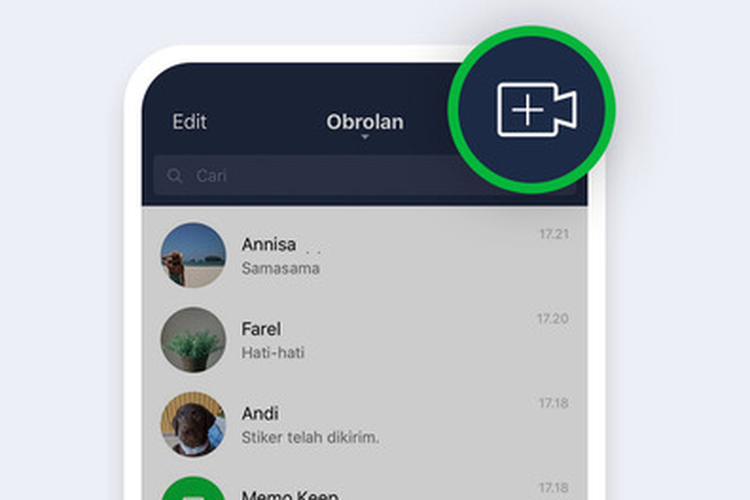 Line Cara menggunakan fitur Line Meetings
Line Cara menggunakan fitur Line MeetingsBaca juga: Cara Memakai Line Points untuk Membeli Stiker di Line
Ketika ruang rapat virtual telah selesai dibuat, pengguna dapat mengundang peserta dengan membagikan tautan yang tersedia kepada pengguna Line lainnya.
Terkini Lainnya
- YouTube Shorts Tambah Fitur Editing Video untuk Saingi TikTok
- Apakah Dark Mode Bisa Menghemat Baterai HP? Begini Penjelasannya
- 3 Cara Upload File ke Google Drive dengan Mudah dan Praktis
- 7 Tips Hemat Penyimpanan Akun Google Gratis Tanpa Langganan
- 2 Cara Melihat Password WiFi di HP dengan Mudah dan Praktis
- 10 Cara Mengatasi WhatsApp Web Tidak Bisa Dibuka dengan Mudah, Jangan Panik
- Trump Beri TikTok 75 Hari Lagi, Cari Jodoh atau Blokir?
- iPad Dulu Dicaci, Kini Mendominasi
- AI Google Tertipu oleh April Mop, Tak Bisa Bedakan Artikel Serius dan Guyonan
- iOS 19 Rilis Juni, Ini 26 iPhone yang Kebagian dan 3 iPhone Tidak Dapat Update
- Intel dan TSMC Sepakat Bikin Perusahaan Chip Gabungan di AS
- 10 Bocoran Fitur iPhone 17 Pro, Modul Kamera Belakang Berubah Drastis?
- Cara Melihat Password WiFi di iPhone dengan Mudah dan Cepat
- Kenapa Tiba-tiba Ada SMS Kode Verifikasi di HP? Begini Penyebabnya
- Ketik Kata Ini di Google dan Fakta Menarik yang Jarang Diketahui Bakal Muncul
- Rencana Blokir Ponsel BM Mulai 24 Agustus, Jadi atau Molor Lagi?
- Sony Rilis Video Iklan Perdana PS5
- Hasil Terjemahan Percakapan di Google Translate Kini Bisa Disimpan
- Samsung Indonesia Hadirkan Ruang Pameran Virtual untuk Galaxy Note 20 dkk
- Awas, Update Lightroom Bisa Bikin Koleksi Foto Hilang